- 2022-08-13 发布 |
- 37.5 KB |
- 63页
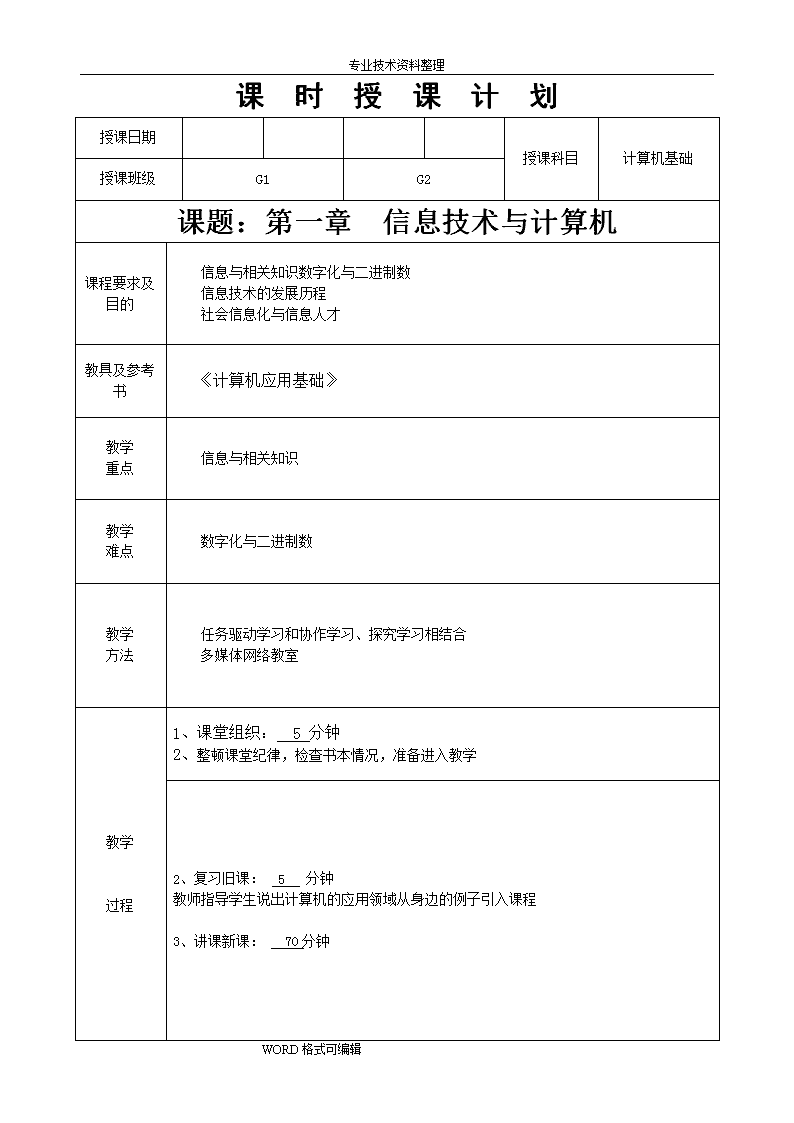
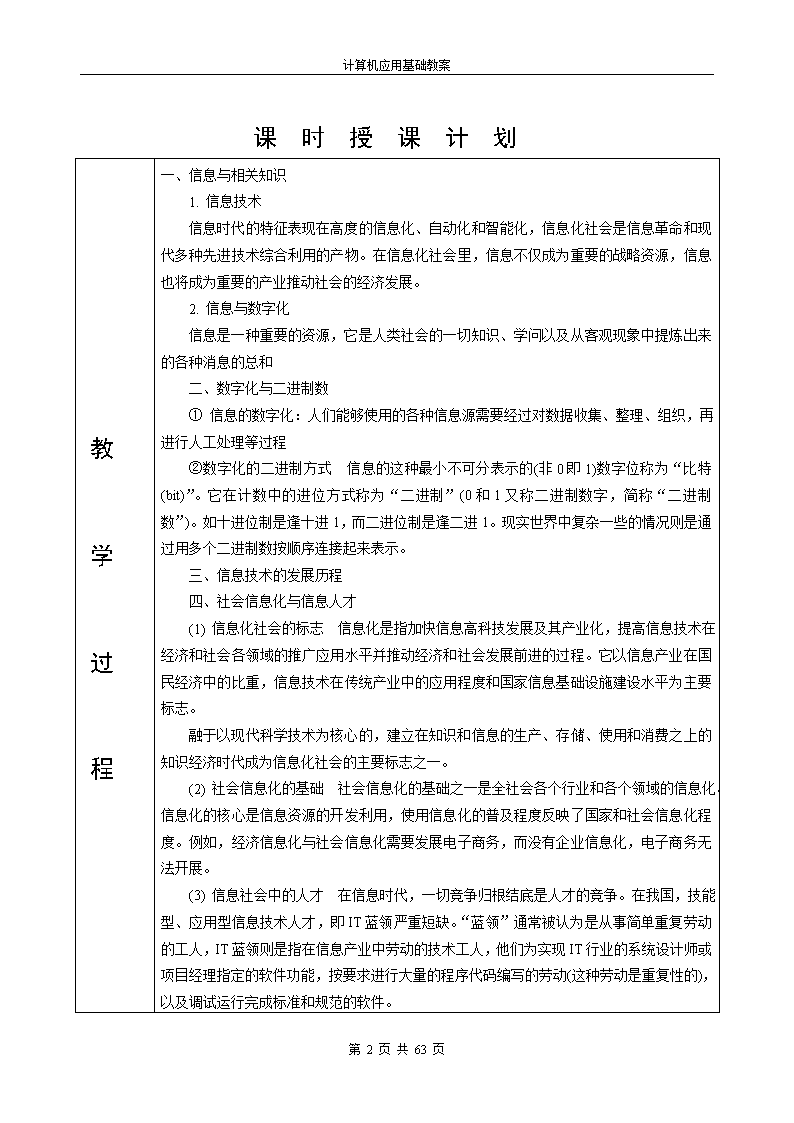
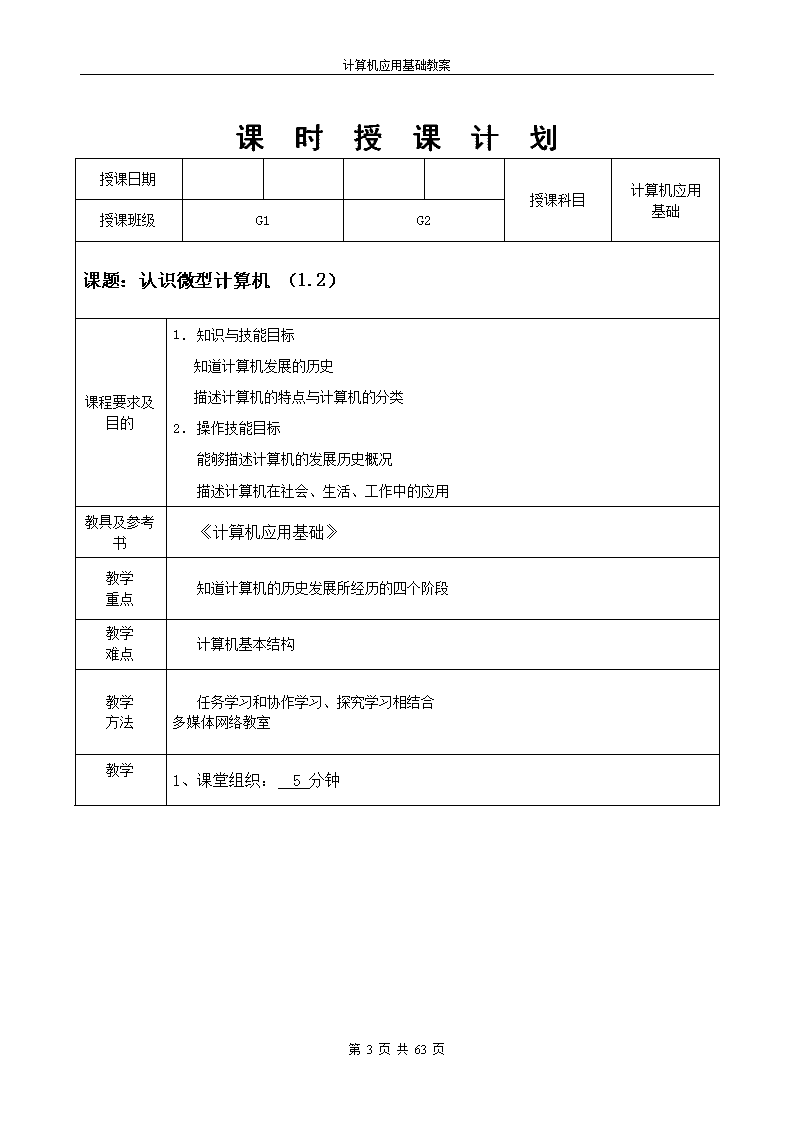
申明敬告: 本站不保证该用户上传的文档完整性,不预览、不比对内容而直接下载产生的反悔问题本站不予受理。
文档介绍
计算机应用基础全部教(学)案
计算机应用基础教案课时授课计划授课日期授课科目计算机基础授课班级G1G2课题:第一章信息技术与计算机课程要求及目的信息与相关知识数字化与二进制数信息技术的发展历程社会信息化与信息人才教具及参考书《计算机应用基础》教学重点信息与相关知识教学难点数字化与二进制数教学方法任务驱动学习和协作学习、探究学习相结合多媒体网络教室教学过程1、课堂组织:5分钟2、整顿课堂纪律,检查书本情况,准备进入教学2、复习旧课:5分钟教师指导学生说出计算机的应用领域从身边的例子引入课程3、讲课新课:70分钟第63页共63页\n计算机应用基础教案课时授课计划教学过程一、信息与相关知识1.信息技术信息时代的特征表现在高度的信息化、自动化和智能化,信息化社会是信息革命和现代多种先进技术综合利用的产物。在信息化社会里,信息不仅成为重要的战略资源,信息也将成为重要的产业推动社会的经济发展。2.信息与数字化信息是一种重要的资源,它是人类社会的一切知识、学问以及从客观现象中提炼出来的各种消息的总和二、数字化与二进制数①信息的数字化:人们能够使用的各种信息源需要经过对数据收集、整理、组织,再进行人工处理等过程②数字化的二进制方式信息的这种最小不可分表示的(非0即1)数字位称为“比特(bit)”。它在计数中的进位方式称为“二进制”(0和1又称二进制数字,简称“二进制数”)。如十进位制是逢十进1,而二进位制是逢二进1。现实世界中复杂一些的情况则是通过用多个二进制数按顺序连接起来表示。三、信息技术的发展历程四、社会信息化与信息人才(1)信息化社会的标志信息化是指加快信息高科技发展及其产业化,提高信息技术在经济和社会各领域的推广应用水平并推动经济和社会发展前进的过程。它以信息产业在国民经济中的比重,信息技术在传统产业中的应用程度和国家信息基础设施建设水平为主要标志。融于以现代科学技术为核心的,建立在知识和信息的生产、存储、使用和消费之上的知识经济时代成为信息化社会的主要标志之一。(2)社会信息化的基础社会信息化的基础之一是全社会各个行业和各个领域的信息化。信息化的核心是信息资源的开发利用,使用信息化的普及程度反映了国家和社会信息化程度。例如,经济信息化与社会信息化需要发展电子商务,而没有企业信息化,电子商务无法开展。(3)信息社会中的人才在信息时代,一切竞争归根结底是人才的竞争。在我国,技能型、应用型信息技术人才,即IT蓝领严重短缺。“蓝领”通常被认为是从事简单重复劳动的工人,IT蓝领则是指在信息产业中劳动的技术工人,他们为实现IT行业的系统设计师或项目经理指定的软件功能,按要求进行大量的程序代码编写的劳动(这种劳动是重复性的),以及调试运行完成标准和规范的软件。第63页共63页\n计算机应用基础教案课时授课计划授课日期授课科目计算机应用基础授课班级G1G2课题:认识微型计算机(1.2)课程要求及目的1.知识与技能目标知道计算机发展的历史描述计算机的特点与计算机的分类2.操作技能目标能够描述计算机的发展历史概况描述计算机在社会、生活、工作中的应用教具及参考书《计算机应用基础》教学重点知道计算机的历史发展所经历的四个阶段教学难点计算机基本结构教学方法任务学习和协作学习、探究学习相结合多媒体网络教室教学1、课堂组织:5分钟第63页共63页\n计算机应用基础教案过程2、复习旧课:5分钟提问内容:上一节课我们大致了解了什么是计算机,从抽象上理解了计算机的功能,知道了信息的含义;通过提问的方式让学生对知识性的概念进行回顾。提问方式:随机提问。3、讲课新课:70分钟课时授课计划教学过程一.计算机的发展1.第一代计算机(1946—1958):电子管,内存为磁芯,外存为磁带,速度每秒为数千至数万次,机器和汇编语言,无高级语言。2.第二代计算机(1959—1964):晶体管,内存为磁芯,外存为磁盘,速度每秒为几十万至几百万次,出现高级语言。3.第三代计算机(1965—1970):中小规模集成电路,内存半导体存储器,外存为大容量磁盘,速度每秒几百至上千万次,出现分时操作系统,结构化程序设计。1.四代计算机(1971至今):超大规模集成电路,内存为高集成度的半导体,外存有磁盘、光盘,运算速度每秒达几亿至几百亿次。二、计算机基本结构(1)计算机系统的组成结构(2)什么是计算机(3)计算机的特点①运算速度快目前最快的巨型机每秒钟能进行数千亿次运算。②计算精度高计算机内部采用二进制运算,数值计算非常精确,一般可以有十几位以上的有效数字。第63页共63页\n计算机应用基础教案③具有记忆和逻辑判断功能计算机的存储设备可以把原始数据、中间结果、计算结果、程序执行过程等信息存储起来供再次使用。存储能力取决于所配置的存储设备的容量。④具有自动执行功能由于数据和程序存储在计算机中,一旦向计算机发出运行指令,计算机就能在程序的控制下,自动按事先规定的步骤执行,直到完成指定的任务为止。(4)计算机系统的组成课时授课计划授课日期授课科目计算机应用基础授课班级G1G2课题:解剖微型计算机(1.3)课程要求及目的1.知识与技能目标计算机硬件系统的各个部件。知道计算机主要部件的技术指标2.操作技能目标能够描述计算机(外部)系统的几大常用配置的名称及作用。知道安装一台计算机所需的部件、如何配置一台高性能的计算机。3.情感目标结合生活实际,组装一台计算机。培养学生独立思考和探究性学习的能力,协作学习的能力,培养学生的团队意识和人际交往能力。第63页共63页\n计算机应用基础教案教具及参考书《计算机应用基础》教学重点微机硬件系统的组成:主机、显示器等组成教学难点微机硬件系统中主要硬件的性能指标。教学方法讲授、演示、练习相结合多媒体网络教室教学过程1、课堂组织:5分钟2、复习旧课:5分钟提问内容:1.计算机的硬件包括哪些部分?2.计算机发展的第二阶段的代表零部件是什么?提问方式:随机提问。3、讲课新课:70分钟课时授课计划第63页共63页\n计算机应用基础教案教学过程一、微型计算机硬件系统微型计算机硬件系统由主机和常用外围设备两大部分组成。主机由中央处理器和内存储器组成,用来执行程序、处理数据,主机芯片都安装在一块电路板上,这块电路板称为主机板(主板)。主机与外围设备之间信息通过两种接口传输。一种是串行接口,如鼠标;一种是并行接口,如打印机。主机主机由机箱、主板、CPU、内存、电源、硬盘驱动器、光驱等组成。机箱机箱是主机的外壳,用于固定主机内部各个部件,并对各部件起保护作用,常见的有立式和卧式机箱。主板主板是微机中结构最复杂,功能最多的重要部件。其中,主板上的各个插槽连接其他部件。CPU是微机的核心元件,反映它性能指标是字长和频率。字长是计算机能同时处理数据的长度,而频率则表明计算机的工作速度,频率越高,系统工作速度就越快。外存储器软盘与软盘驱动器硬盘(HardDisk或H.D)光盘和光盘驱动器声卡与音箱声卡是计算机处理音频信息的主要设备。它的主要参数有:采样位数、采样频率。音箱是多媒体计算机不可缺少的部件。显示器CRT显示器、液晶显示器第63页共63页\n计算机应用基础教案显卡显卡又称显示适配器。现在普遍使用的是AGP插槽的显示卡。微型机配备的打印机可分为击打式打印机和非击打式打印机两大类。扫描仪扫描仪的作用是把已经拍好的照片、报刊杂志上的图像或影像通过扫描后保存到电脑里。在讲解机箱时,最好结合实际,讲解坐式和卧式两大类别的实物及它们的区别。对照实物讲解各式插槽以及CPU的发展。对照拆开机箱,给学生看分布在主板上的各式总线。扫描仪的作用是把已经拍好的照片、报刊杂志上的图像或影像通过扫描后保存到电脑里。扫描仪的主要指标:光学分辨率DPI(即每英寸扫描点数)、扫描的位数、扫描仪的大小、扫描仪接口、提供的软件:调制解调器调制解调器又称MODEN,是人们用来上网必不可少的网络设备,在Modem的硬件结构中,主芯片是至关重要的部分,它的性能和品质直接决定了Modem的整体性能。DC数码相机及DV数码摄像机第63页共63页\n计算机应用基础教案课时授课计划授课日期授课科目计算机应用基础授课班级C1C2C3C4课题:输入与输出设备(1.4)课程要求及目的知道计算机硬件系统的输入设备。知道计算机硬件系统的输出设备教具及参考书《计算机应用基础》教学重点微机硬件系统的输入设备和输出设备,如键盘、鼠标等设备教学难点微机硬件系统的输入设备和输出设备的各项技术指标。教学方法讲授、演示、练习相结合多媒体网络教室教学过程1、课堂组织:5分钟2、复习旧课:5分钟通过实物的提示性讲解帮助学生回忆上一节课我们所讲述的计算机各部分硬件知识,通过点学生上台组装计算机了解学生知识的掌握情况3、讲课新课:70分钟第63页共63页\n计算机应用基础教案课时授课计划教学过程一、输入设备任务:你能够描述PPT给出的实物图片所列计算机系统输入设备的名称、作用、操作方法吗?1.键盘2.鼠标3.扫描仪4.触摸屏6.手写输入技术7.语音输入技术8.数码相机9.数字摄像机二、输出设备你能够描述PPT给出的实物图片所列计算机系统输出设备的名称、作用、操作方法吗?1.显示器2.打印机3.投影机4.音箱当在计算机系统上增加一个新的外围设备时,通常需要安装相应的软件告诉计算机如何使用这些设备,协助计算机控制外围设备的软件称为设备驱动程序,简称驱动程序。驱动程序是用来向操作系统提供一个访问、使用硬件设备的接口。正确安装设备驱动程序后,计算机就会在“幕后”使用它来与设备进行通讯。结合所学知识,回家对自己计算机的各输入输出的设备进行合理化设置。第63页共63页\n计算机应用基础教案课时授课计划授课日期授课科目计算机应用基础授课班级G1G2课题:计算机软件(1.5)课程要求及目的描述计算机的软件知道计算机程序设计语言知道计算机操作系统会识别最常用的软件和操作系统教具及参考书《计算机应用基础》教学重点知道计算机软件的基础知识与分类,知道计算机程序语言的发展,知道操作系统的含义知道冯·诺依曼对通用计算机系统的基本设计思想,并能表述计算机系统依靠程序工作的有关概念(指令、程序、程序设计、存储程序),进一步认识微型计算机的基本结构教学难点按计算机基本结构进一步认识计算机系统的工作,并能够描述计算机的工作原理教学方法自主学习和协作学习,探究学习相结合多媒体网络教室教学过程1、课堂组织:5分钟2、复习旧课:5分钟提问内容:1.计算机的硬件组成有哪几个部分?2.有了硬件计算机能否正常使用?为什么?还需要哪些设备?提问方式:随机提问。3、讲课新课:70分钟当打开计算机电源开关的时候,如果计算机能够正常启动,你知道你就在使用计算机软件了吗?第63页共63页\n计算机应用基础教案课时授课计划教学过程1.计算机软件基础(1)什么是软件在裸机上只有配置软件之后才能构成计算机系统,在硬件的支持下,软件才能正常工作。(2)指令、程序与程序设计指令是计算机完成一个基本操作所需要的控制信息,执行一条指令的时间为机器周期。(3)软件可以包含数据,但单独的数据不是软件,通常情况下不把程序和软件做严格区分。(4)计算机系统依靠程序控制2.软件分类软件可以分为系统软件、应用软件和支撑软件三类。3.计算机程序设计语言发展阶段(1)机器语言(2)汇编语言(3)高级语言二、操作系统软件(1)什么是操作系统操作系统(OperatingSystem简称OS)是使计算机各个组成部分之间能够协调工作的系统软件。(2)几种典型的操作系统①DOS操作系统DOS操作系统又称磁盘操作系统,常见的有MS-DOS、PC-DOS等。DOS操作系统以字符的形式为操作界面,以特定的英文字符为操作指令,每次操作只能完成一个任务。②Windows操作系统Windows操作系统也称为视窗操作系统,它可以为个人电脑提供多任务并行处理功能,使各个任务之间能够方便地切换和交换信息。能够在同一界面下完成多项操作任务,同时也作为网络计算机(工作站)的系统软件。这些特点使其拥有广泛的用户。③网络操作系统网络操作系统安装在一台称为服务器的计算机上,用于管理相互连接的多计算机,支持其网络远程通信和网络资源共享服务。常见的网络操作系统有:WindowsNT/2000、UNIX系列,以及Linux、NetWare等。使用计算机前要先在计算机上安装相应的应用软件程序,同时要保证计算机不被病毒侵犯。软件安装过去一向被认为是简单地往硬盘里复制文件,而现在的软件安装程序(通常为SETUP.EXE或INSTALL.EXE程序)除复制文件外,还要进行其他工作,如要详细了解欲安装应用软件的计算机的系统环境,同时进行相应的系统设置等。第63页共63页\n计算机应用基础教案课时授课计划授课日期授课科目计算机应用基础授课班级G1G2课题:汉字输入方法(1.6)课程要求及目的学会微型计算机的启动方法学会正确使用键盘的方法及其基本指法了解计算机汉字录入的方法及在键盘上的分布情况掌握汉字的拆字原则。掌握各种汉字的输入方法。掌握词组的输入方法。教具及参考书《计算机应用基础》教学重点微型计算机入门键盘操作学习可以有效的使学生在比较健康的姿势下使用电脑,对保护学生的健康,提高工作效率有很重要的意义。严格的按照正确的键盘指法进行练习。初步了解几种常见的的汉字录入方法。汉字拆字原则和各种汉字的输入方法。词组的输入方法教学难点学生在指法练习中会很自然的使用错误的键盘操作方法,需要一一的对学生进行指导。而且必须对键盘有一个比较直观的了解。汉字的拆字原则能否运用自如。灵活运用词组的输入教学方法任务驱动学习和协作学习、探索学习相结合教学环境多媒体网络教室教学过程1、课堂组织:5分钟2、复习旧课:5分钟提问内容:回顾上一小结我们学习的计算机软件的相关知识情况1.计算机软件的概念2.计算机程序语言的分类提问方式:随机提问。3、讲课新课:70分钟第63页共63页\n计算机应用基础教案课时授课计划教学过程一、键盘操作与数据录入1.微机键盘的基本使用常见的101键盘它可分为四个区:功能键区、字符键区、光标控制键区和数字光标键区。(1)功能键区F1--F12键,功能通常由不同的软件来定义。(2)字符键区与正规的打字机键盘十分相似,主要用于输入符号、字母、数字等信息。(3)光标控制键区该区的主要功能是控制光标在屏幕上的位置。(4)数字键区该区的键位和其它键区基本上是重复的,主要是为了数字输入的快捷和方便。键位上的上下档功能由数字锁定键(NumLock)来控制。在系统的学习了键盘的各个区域之后,再让同学们想一下自己上机的时候的键盘操作姿势,并且让几位同学上台演示一下自己的键盘操作姿势以及键盘指法,从而对正确的键盘指法有一个深刻的认识二、数据录入的基本方法(1)键盘操作的姿势(2)键盘操作的基本指法(3)数字小键盘的基本指法(4)键盘指法训练三、汉字输入方法常见的汉字编码分为:区位码、拼音码(如全拼输入法)、字形编码(如五笔字形)等。1、区位码输入法第63页共63页\n计算机应用基础教案2、全拼输入法3、双拼输入法4、五笔字型输入方法在中职教育教学中,汉字输入法以五笔字型输入法为重点教学内容,其他的输入法适当了解,所以课堂的教学也要以五笔字型输入法为重四、汉字输入方法⑴ 汉字的拆字原则是什么?录入汉字时要将汉字先拆分成笔画与字根,它的拆字规则可用下列八字口诀来概括:拆字依据,书写顺序;左右上下,分别拆取;能散不连,能连不交;兼顾直观,取大优先。(2) 各种类型的汉字输入方法①键名汉字输入:键名是指助记词中打头的字根或各键位左上角的黑体字根,它们大部分是汉字。其输入法是连击其所在的键4下即可。例:金:qqqq立:uuuu又:cccc②成字字根汉字输入:在字根表中,除键名外的汉字字根称为“成字根”。其输入方法公式是:键名代码+首笔代码+次笔代码+末笔代码。例:文:yygy甲:lhnh如果该字根只有两笔画,则以空格键结束。例:十:fgh七:ag③单字输入:单字是指除键名和成字根以外的汉字,它们的输入方法可根据拆字原则,拆成若干字根,然后组合成五笔字型编码。两个字根组成的字的编码公式为:第一字根+第二字根+识别码+空格识别码是由“末笔”代号加“字型”代号而构成的一个附加码。五、词组输入方法1.输入两字词:只要键入前两个汉字单字编码中每个字的前两码即可。例:“学校”,拆成:、冖、木、六,键入“ipsu”。2.输入三字词:键入前两个汉字的第一码和最后一个字的前两码。例:“计算机”,拆成:讠、竹、木、几,键入“ytsm”。3.输入四字词:键入每个单字的第一码。例:“精神文明“,拆成:米、、亠、日,键入“opyj”。4.输入多字词:键入前三个单字的第一码和最后一个单字的第一码。例:“有志者事竟成”,键入为“dffd”。第63页共63页\n计算机应用基础教案课时授课计划授课日期授课科目计算机应用基础授课班级G1G2课题:数据安全与管理(1.9)课程要求及目的1.知识与技能目标描述保护信息的意义知道有关信息系统的安全知识,内容与法律法规,树立信息安全的意识。知道有关计算机病毒知识(病毒概念,病毒危害,病毒种类)知道计算机病毒的传染途径,学会判断被计算机病毒侵害的计算机的症状。会使用防止和检测清除计算机病毒的工具。2.操作技能目标防病毒软件的使用能够安装杀毒软件,并会正确使用它检查或消除计算机病毒。3.情感目标在计算机病毒的防止中有预防为主的思想结合生活实际,列举出计算机领域侵犯知识产权的事例,树立知识产权的保护意识能紧跟计算机潮流的脚步,合理运用各种多媒体技术更为便捷的使用计算机培养学生独立思考和探究性学习的能力,协作学习的能力;培养学生的团队意识和人际交往能力教具及参考书《计算机应用基础》教学重点信息安全的意义:建立计算机信息安全保护体制对于维护国家安全和社会生活有着十分重要的意义。第63页共63页\n计算机应用基础教案信息安全的内容主要是指:操作系统安全,信息库安全,网络安全,存取控制,密码技术和病毒防护等几个方面的内容。为了保护信息安全,世界各国都重视用法律控制计算机犯罪,近几年来我国也相继公布了一系列法律,法规。计算机病毒防治:计算机病毒是计算机安全使用的最大威胁。当病毒危害计算机是一般会出现异常现象。对计算机病毒应采取“预防为主,防治结合”的方针。教学难点计算机病毒防治:计算机病毒是计算机安全使用的最大威胁。当病毒危害计算机时一般会出现异常现象。对计算机病毒应采取“预防为主,防止结合”的方针。教学方法任务驱动学习和协作学习,探究学习相结合教学环境多媒体网络教室教学过程1、课堂组织:5分钟2、复习旧课:5分钟将下面各二进制数转换成十进制数111110010、1011.111将下面各十进制数转换成二进制数35、26.12、19.587(保留小数位后三位)提问方式:随机提问。3、讲课新课:70分钟1.木马的来由2.现在很多同学的家里都可以上网,但是大家上网时总会启动一些保护电脑的小的应用软件,它们是用来做什么的呢?3.我们有时候利用移动硬盘拷贝一些资料,但有时候将不明来历的这些资料拷贝到电脑中后,电脑会出现死机现象,这是什么原因呢?第63页共63页\n计算机应用基础教案课时授课计划教学过程一、保护计算机数据的安全——正确操作在信息时代,社会资源的重要组成部分——信息资源高度集中于各种计算机信息系统内,社会正常生活,甚至国家安全的许多方面对计算机的依赖日益增强,形成与树立全社会的信息安全意识十分必要。因此,建立信息安全的体制十分迫切。信息安全涉及到计算机系统的硬件、软件、数据资源的保护以及对系统正常连续运行的保障。信息安全包括不经意造成的数据丢失或者损坏的错误,以及故意的侵犯行为和计算机犯罪。试一试你认为什么原因可能导致数据的丢失和损坏。二、计算机病毒的防治什么是计算机病毒?一种人为设计的危害计算机系统和网络的计算机程序。视频影像具有时序性与丰富的信息内涵,常用于交待事物的发展过程。视频非常类似于我们熟知的电影和电视,有声有色,在多媒体中充当起重要的角色。计算机病毒的种类有哪些?系统性病毒——感染硬盘的主引导区及硬盘分区和软盘的引导扇区。启动时进入内存。(圆点病毒和大麻病毒是典型的操作系统病毒等)文件型病毒——主要感染COM和EXE程序文件,执行它们是进入内存。(CIH和宏病毒等)复合型病毒——具有系统型病毒和文件型病毒的特点。(Filp等等)随着信息化成为全球经济发展的一个重要基础,我们的工作模式也有了根本性的变化。计算机病毒也随之经历了单机时代而进入了网络时代。(还有其他资料供学生自行查阅学习)病毒的传染途径,预防和清除途径——通过软盘,硬盘,移动存储器和网络传播第63页共63页\n计算机应用基础教案预防——不要用来历不明的磁盘或软件清除——先用清洁的启动盘启动计算机,再用杀毒软件清除病毒三、知识产权的保护在我国进行知识产权保护的重要性和必要性。建立知识产权意识是培养学生具有良好的计算机使用道德和价值取向的重要途径。体验与探索(1)计算机病毒指的是______。A)生物病毒B)细菌C)被损坏的程序D)有破坏性的,且能自我复制和具有隐蔽性的程序(2)微机单机使用时,传染病毒的的主要渠道是______。A)软盘B)硬盘C)内存储器D)扫描仪(3)计算机病毒是一种______。A)特殊的计算机部件B)特殊的生物病毒C)游戏软件D)人为编写的特殊的计算机程序(4)下列叙述正确的是______。A)信息安全的目的是确保信息的完整性、保密性和可用性B)信息安全就是要做好密码的保密工作C)信息安全的目的是确保数据的可用D)信息安全的目的是确保系统的完整性(5)下列不属于信息安全的是______。A)操作系统安全B)数据安全C)网络安全D)财产安全(6)试讨论一下:某一天,当你打开计算机发现机器运行异常,是因为感染了病毒,此时你会如何以损失最小的方式处理?第63页共63页\n计算机应用基础教案课时授课计划授课日期授课科目计算机应用基础授课班级G1G2课题:WORD排版(一)课程要求及目的1.认识Word的窗口界面2掌握Word文档的相关基本设置字符格式。3.设置段落格式。4.设置边框和底纹。5.设置页面和打印文档操作6.设置字符格式、段落格式、边框和底纹、页面和打印文档对话框的参数。7.在字符、段落设置中如何使用磅、厘米、字符、行距、间距等参数。教具及参考书《计算机应用基础》教学重点1.Word窗口构成及特点2.窗口的基本操作方法3.学会使用字符格式、段落格式、边框和底纹、页面和打印文档对话框。4.了解各对话框参数的意义,并会使用它们教学难点1.Word窗口组成2.文档的基本操作教学方法任务驱动学习和协作学习,探究学习相结合教学环境多媒体网络教室教学过程1、课堂组织:5分钟2、讲课新课:70分钟介绍Word的功能及用途。1.文件管理功能2.编辑功能3.版面设计4.表格处理5.图形处理6.制作Web页并展示几张各具特点的Word稿样。第63页共63页\n计算机应用基础教案课时授课计划教学过程一.认识Word窗口界面。1.标题栏标题栏用来显示文档的标题,新建文档时,标题为“文档1”,如果是打开一个文档,该文档的名字就会出现在标题栏上。拖动标题栏,可以移动Word窗口,当然当窗口最大化时则无法拖动。2.菜单栏菜单栏位于标题栏下方,由九个菜单项组成,单击任意菜单项都将弹出一组下拉菜单,如果要使用某一个命令,只要单击其所在的菜单,拖动鼠标指向相应的命令,再单击左键即可执行。(演示)[例如]:要使用帮助信息,方法是:单击“帮助”,将鼠标指针指向其中的“目录和索引”,单击左键,屏幕将显示帮助主题,从中搜索所需的内容即可。在每一个菜单名右侧都有一个带下划线的字母,意味着可以用键盘操作来打开菜单,方法是:用Alt键与上述字母同时按即可打开菜单。在每一个菜单的子菜单中,有的子菜单名左侧有一个图标、右侧有一个组合键,表示这一菜单功能还可以通过工具栏按钮或键盘组合键来完成。3.常用工具栏常用工具栏由许多按钮组成,大部分是编辑时使用的,如果不知道按钮的功能,可以将鼠标置于按钮上,稍等片刻,在按钮下方将出现提示,显示按钮的名称,使用时,单击按钮即可。(演示)4.格式工具栏与常用工具栏相似,也由许多按钮组成,这些按钮主要用于排版,在以后学习文件的排版时,我们将详细介绍每一个按钮的功能。5.标尺标尺有水平和垂直两种,通过标尺,可以查看正文、图形的宽度,也可以通过标尺进行排版。6.编辑区编辑区也称文档窗口,在编辑区里,可以输入文字和图形,或者对文本进行修改、编辑和排版等工作。在编辑区不断闪烁的竖线,称为插入点或光标,是当前输入文字时的位置。7.滚动条滚动条有水平和垂直两种,与Windows 环境下各种窗口中的滚动条类似,单击上、下箭头,插入点上、下移动一行;单击左右箭头,插入点左右移动一个字符。单击滑块上方或双向上箭头,向前翻动一屏;单击滑块下方或双向下箭头,向后翻动一屏。在水平滚动条的左侧下方,还有四个小按钮,它们是视图切换按钮,在排版时有时可以快捷调用。8.状态栏第63页共63页\n计算机应用基础教案状态栏位于最下面一行,用来显示插入点所在位置、有关命令、工具栏按钮、正在进行的操作等有关信息。一.Word文档的基本操作。(新建文档、保存文档、关闭文档、打开文档、录入文本、特殊字符和符号的录入、文件的默认格式的扩展名)1.新建文档①利用工具栏中的“新建”按钮。②利用任务窗格中“新建”选项卡。2.文档录入①文本的录入单击任务栏中的输入法指示器可选择输入法,如:智能ABC、全拼、微软拼音、五笔、英文输入法等。点击输入法状态条上的按钮可设置输入状态。键盘输入切换快捷键:中英文输入法的切换,Ctrl+空格不同输入法的切换,Ctrl+Shift全角/半角的切换,Shift+空格中/英文标点的切换,Ctrl+。②特殊字符和符号的录入“插入”菜单——“符号”选项。3.保存文档①利用工具栏“保存”按钮。②利用“文件”菜单——“保存”或“另存为”选项。注:Word文档在保存时,可以选择保存文件的类型。文件类型以文件扩展名加以识别,其中Word默认文档的保存类型扩展名为.doc。4.关闭文档①单击窗口右上角标题栏的“关闭”按钮。②单击“文件”菜单中的“关闭”命令。③双击Word文档窗口标题栏左面控制按钮。5.打开文档①利用工具栏中的“打开”按钮。②利用“文件”菜单——“打开”选项。③利用“文件”菜单里“最近使用的文件列表”。6.文档中光标的快速移动在文档的操作过程中,除了用鼠标点击来移动光标的位置,有时用键盘也能更快捷准确的将光标定位到指定位置。键盘命令功能键盘命令功能Home/End移至行首/行尾PgUp/PgDn向上/向下移动一屏↑/↓/←/→上、下、左、右移动一个字符Ctrl+PgUp/Ctrl+PgDn移至窗口顶行/底行Ctrl+←/Ctrl+→向左/向右移动一个单词Ctrl+Home/Ctrl+End移至文档开头/结尾Ctrl+↑/Ctrl+↓向上/向下移动一个单词表快速移动光标的键盘命令第63页共63页\n计算机应用基础教案一.设置字符格式1.设置字符格式,即设置字符的外观。包括设置字体、字形、字号、字符颜色,添加下划线、着重号,设置特殊效果,调整字符间距等。①字体:指显示和打印的字符的基本外形。常用中文字体有:宋体、仿宋、楷体、黑体、隶书、幼圆,西文字体有TimesNewRoman等;系统默认中文字体为宋体,西文字体为TimesNewRoman。②字号:字符大小的度量单位。中文字号(号),西文字号(磅);系统默认为五号。③字形:字体使用的样式。有:加粗、倾斜。④下划线:字符下加线。下划线还可设置颜色。⑤字符颜色:Word默认的字符颜色设置为黑色。⑥着重号:字符的底边加上重点号。⑦特殊效果:删除线、双删除线、上标、下标、阴影、空心、阴文、阳文⑧字符间距:缩放、间距、位置。⑨文字动态效果:赤水情深、礼花绽放、七彩霓虹、闪烁背景、乌龙绞柱、亦真亦幻2.字符格式设置方法a)利用“格式”工具栏按钮设置b)利用“格式”菜单——“字体”对话框设置3.文本的选取a)使用鼠标选取常用方法:即先将鼠标移动到欲选取的段落或文本的开头,接着按住鼠标左键不松手,并从左向右、从上向下(反之亦然)地拖动经过要选择的内容。快速选取:在文本区的左侧有一个无文字的空白区,Word称之为选定栏,当鼠标光标移进该区域后,光标会变成向右倾斜空心箭头的形状,利用这个选定栏可以帮助完成许多快速选取操作。(如下表)选定内容鼠 标 操 作 方 法英文单词/汉字词语双击该英文单词或汉字词语一个段落双击该段落左侧的选定栏多个段落在选定栏中双击并拖动一行文本单击该行左侧的选定栏多行文本在行左侧的选定栏中拖动选定行数较多的长文本从开始点拖动至结束点或单击开始点后再按住Shift键单击结束点整段句子按住Ctrl键单击该句子的任何位置列方式选定文本按住Alt键不放,从开始点拖动至结束点b)使用键盘选取Word也提供了选取操作的快捷键,快捷键的操作均是以光标为基准进行的(如下表)快捷键功 能Shift+↑或↓向上或向下选取一行字符Shift+←或→向左或向右选取一个字符Shift+Home或End选定插入点至行首或行尾Shift+PgUp或PgDn向上或向下选取一屏Shift+Ctrl+选至文档开头或结尾第63页共63页\n计算机应用基础教案Home或EndShift+Ctrl+↑或↓选至段落开头或结尾Shift+Ctrl+←或→选至词头或词尾Ctrl+A或5(数字键盘)整个文档(相当于打开编辑菜单选择“全选”命令)小结:设置字符格式的时候,首先要选取需要设置格式的文本,再设置其字符格式。一.设置段落格式1.设置段落格式,是指对段落进行缩进、对齐方式、行间距和段间距等设置以确定整个段落的外观。①缩进:段落缩进是指改变文本和页边距之间的距离。缩进方式有:首行缩进、悬挂缩进、左缩进和右缩进。设置方法:A.利用“格式”菜单——“段落”对话框来设置B.利用“标尺”设置②行间距:指一个段落内行与行之间的距离。有单倍行距、1.5倍行距、2倍行距、多倍行距、最小值行距、固定值行距等六种。设置方法:A.利用“格式”菜单——“段落”对话框来设置B.利用“其他格式”工具栏设置固定倍数行距③段间距:指两个段落之间的距离,分为段前距离和段后距离两种。设置方法:利用“格式”菜单——“段落”对话框来设置④对齐方式:为使文档整齐美观,通常要将文档进行对齐设置。文本对齐的方式有五种:左对齐、居中对齐、右对齐、两端对齐、分散对齐。设置方法:A.利用“格式”菜单——“段落”对话框来设置B.利用“格式”工具栏快捷按钮设置2.为段落设置项目符号和编号在段落中添加项目符号和编号可使文档条理清楚和重点突出,提高文档编辑速度。设置方法:A.利用“格式”菜单——“项目符号和编号”对话框来设置B.利用“格式”工具栏按钮设置3.段落或字符格式的复制①复制格式:利用“常用”工具栏上的“格式刷”按钮可以将原有段落或字符的格式化操作整个复制到新的段落或字符上。注:单击“格式刷”只可复制一次格式,双击“格式刷”则可复制多次格式。②显示格式:打开“格式”菜单中的“显示格式”选项,在文档右边“任务窗格”中会显示文字或段落的格式设置详细情况小结:有关文档的操作,通常相同的操作会有几种方法,一般来说使用工具栏按钮最方便,但不同的方法又有些细微的差别,例如“新建”、“保存”第63页共63页\n计算机应用基础教案等等,具体的操作还靠同学们在熟练使用中去慢慢体会,使用时选择最方便的操作方法即可。设置段落格式的时候,如果仅设置当前段落的段落格式,可以不用选取段落文本,直接设置;但如果要同时设置多个段落的段落格式,则需要选取含有这些段落字符的文本,再行设置。一.设置边框和底纹我们都有写过版报的经验,为了使版报看起来更清晰、更漂亮,常常在一篇文章的四周画上波浪线或其它线条;为了使排版的某些内容醒目突出,会对其设置底纹。在Word中,是通过设置边框和底纹来实现。设置方法:“格式”菜单——“边框和底纹”选项1.边框:给字符或段落加边框。①设置框形②边框线形③边框线颜色④边框线宽度⑤边框应用范围2.页面边框:给整个页面加边框。①设置框形②边框线形③边框线颜色④边框线宽度⑤艺术型边框⑥边框应用范围3.底纹:给字符或段落加底纹。①颜色填充②图案底纹③底纹应用范围小结:设置边框和底纹时,如果是给字符设置边框和底纹,需选中文本;如果是给某个段落设置边框和底纹,则光标定位在那一段即可;如果是给多个段落设置边框和底纹,则需要选取含有这些段落字符的文本;如果是设置页面边框,可不必选取文本。二.页面设置和打印要想打印出一个令人赏心悦目的文档,在先结文档进行编辑和格式设置,然后对文档进行页面设置,最后进行打印预览和打印。设置方法:A.“文件”菜单——“页面设置”、“打印预览”、“打印”选项B.“常用”工具栏“打印预览”、“打印”按钮1.页面设置①页边距:页边距(上、下、左、右),页面方向②纸张:纸型,即纸张大小(A3、A4、B4、B5、自定义大小)③版式:节,页眉和页脚位置④文档网格:文字排列方向,网格,字符数,行数2.打印预览第63页共63页\n计算机应用基础教案1.打印课时授课计划授课日期授课科目计算机应用基础授课班级G1G2课题:WORD排版(二)课程要求及目的1.设置字符格式。2.设置段落格式。3.设置边框和底纹。4.设置页面和打印文档教具及参考书《计算机应用基础》教学重点1.学会使用字符格式、段落格式、边框和底纹、页面和打印文档对话框。2.了解各对话框参数的意义,并会使用它们教学难点1.设置字符格式、段落格式、边框和底纹、页面和打印文档对话框的参数。2.在字符、段落设置中如何使用磅、厘米、字符、行距、间距等参数。教学方法任务驱动学习和协作学习,探究学习相结合教学环境多媒体网络教室教学1、课堂组织:5分钟第63页共63页\n计算机应用基础教案过程2、复习旧课:5分钟Word界面的基本操作Word文档的基本操作提问方式:随机提问。3、讲课新课:70分钟课时授课计划教学过程引入:在对文档编辑排版时,为了使版面规范、美观,增加可读性,常常需要对文档设置各种格式。例如、字体、字号、字形、对齐方式、段间距、行距等等。讲授新课:一.设置字符格式1.设置字符格式,即设置字符的外观。包括设置字体、字形、字号、字符颜色,添加下划线、着重号,设置特殊效果,调整字符间距等。①字体:指显示和打印的字符的基本外形。常用中文字体有:宋体、仿宋、楷体、黑体、隶书、幼圆,西文字体有TimesNewRoman等;系统默认中文字体为宋体,西文字体为TimesNewRoman。②字号:字符大小的度量单位。中文字号(号),西文字号(磅);系统默认为五号。③字形:字体使用的样式。有:加粗、倾斜。④下划线:字符下加线。下划线还可设置颜色。⑤字符颜色:Word默认的字符颜色设置为黑色。⑥着重号:字符的底边加上重点号。⑦特殊效果:删除线、双删除线、上标、下标、阴影、空心、阴文、阳文⑧字符间距:缩放、间距、位置。⑨文字动态效果:赤水情深、礼花绽放、七彩霓虹、闪烁背景、乌龙绞柱、亦真亦幻2.字符格式设置方法a)利用“格式”工具栏按钮设置b)利用“格式”菜单——“字体”对话框设置3.文本的选取a)使用鼠标选取常用方法:即先将鼠标移动到欲选取的段落或文本的开头,接着按住鼠标左键不松手,并从左向右、从上向下(反之亦然)地拖动经过要选择的内容。快速选取:在文本区的左侧有一个无文字的空白区,Word称之为选定栏,当鼠标光标移进该区域后,光标会变成向右倾斜空心箭头的形状,利用这个选定栏可以帮助完成许多快速选取操作。(如下表)选定内容鼠 标 操 作 方 法第63页共63页\n计算机应用基础教案英文单词/汉字词语双击该英文单词或汉字词语一个段落双击该段落左侧的选定栏多个段落在选定栏中双击并拖动一行文本单击该行左侧的选定栏多行文本在行左侧的选定栏中拖动选定行数较多的长文本从开始点拖动至结束点或单击开始点后再按住Shift键单击结束点整段句子按住Ctrl键单击该句子的任何位置列方式选定文本按住Alt键不放,从开始点拖动至结束点a)使用键盘选取Word也提供了选取操作的快捷键,快捷键的操作均是以光标为基准进行的(如下表)快捷键功 能Shift+↑或↓向上或向下选取一行字符Shift+←或→向左或向右选取一个字符Shift+Home或End选定插入点至行首或行尾Shift+PgUp或PgDn向上或向下选取一屏Shift+Ctrl+Home或End选至文档开头或结尾Shift+Ctrl+↑或↓选至段落开头或结尾Shift+Ctrl+←或→选至词头或词尾Ctrl+A或5(数字键盘)整个文档(相当于打开编辑菜单选择“全选”命令)小结:设置字符格式的时候,首先要选取需要设置格式的文本,再设置其字符格式。一.设置段落格式1.设置段落格式,是指对段落进行缩进、对齐方式、行间距和段间距等设置以确定整个段落的外观。①缩进:段落缩进是指改变文本和页边距之间的距离。缩进方式有:首行缩进、悬挂缩进、左缩进和右缩进。设置方法:A.利用“格式”菜单——“段落”对话框来设置B.利用“标尺”设置②行间距:指一个段落内行与行之间的距离。有单倍行距、1.5倍行距、2倍行距、多倍行距、最小值行距、固定值行距等六种。设置方法:A.利用“格式”菜单——“段落”对话框来设置B.利用“其他格式”工具栏设置固定倍数行距③段间距:指两个段落之间的距离,分为段前距离和段后距离两种。设置方法:利用“格式”菜单——“段落”对话框来设置④对齐方式:为使文档整齐美观,通常要将文档进行对齐设置。文本对齐的方式有五种:左对齐、居中对齐、右对齐、两端对齐、分散对齐。设置方法:A.利用“格式”菜单——“段落”对话框来设置B.利用“格式”工具栏快捷按钮设置2.为段落设置项目符号和编号在段落中添加项目符号和编号可使文档条理清楚和重点突出,提高文档编辑速度。设置方法:A.利用“格式”菜单——“项目符号和编号”对话框来设置第63页共63页\n计算机应用基础教案B.利用“格式”工具栏按钮设置1.段落或字符格式的复制①复制格式:利用“常用”工具栏上的“格式刷”按钮可以将原有段落或字符的格式化操作整个复制到新的段落或字符上。注:单击“格式刷”只可复制一次格式,双击“格式刷”则可复制多次格式。②显示格式:打开“格式”菜单中的“显示格式”选项,在文档右边“任务窗格”中会显示文字或段落的格式设置详细情况小结:设置段落格式的时候,如果仅设置当前段落的段落格式,可以不用选取段落文本,直接设置;但如果要同时设置多个段落的段落格式,则需要选取含有这些段落字符的文本,再行设置。一.设置边框和底纹我们都有写过版报的经验,为了使版报看起来更清晰、更漂亮,常常在一篇文章的四周画上波浪线或其它线条;为了使排版的某些内容醒目突出,会对其设置底纹。在Word中,是通过设置边框和底纹来实现。设置方法:“格式”菜单——“边框和底纹”选项1.边框:给字符或段落加边框。①设置框形②边框线形③边框线颜色④边框线宽度⑤边框应用范围2.页面边框:给整个页面加边框。①设置框形②边框线形③边框线颜色④边框线宽度⑤艺术型边框⑥边框应用范围3.底纹:给字符或段落加底纹。①颜色填充②图案底纹③底纹应用范围小结:设置边框和底纹时,如果是给字符设置边框和底纹,需选中文本;如果是给某个段落设置边框和底纹,则光标定位在那一段即可;如果是给多个段落设置边框和底纹,则需要选取含有这些段落字符的文本;如果是设置页面边框,可不必选取文本。二.页面设置和打印要想打印出一个令人赏心悦目的文档,在先结文档进行编辑和格式设置,然后对文档进行页面设置,最后进行打印预览和打印。设置方法:A.“文件”菜单——“页面设置”、“打印预览”、“打印”选项B.“常用”工具栏“打印预览”、“打印”按钮1.页面设置①页边距:页边距(上、下、左、右),页面方向②纸张:纸型,即纸张大小(A3、A4、B4、B5、自定义大小)③版式:节,页眉和页脚位置④文档网格:文字排列方向,网格,字符数,行数2.打印预览3.打印作业:①录入如下文字,并按下列样稿作字符设置,完成后以“字形.doc”为名保存到“第63页共63页\n计算机应用基础教案我的作业”文件夹中。(字号:二号)H2SO4+Ca(OH)2=CaSO4+H2O(a+b)3=a3+3a2b+3ab2+b3我们职校学生是建设国家的栋梁①新建一文档,录入稿样中字符,并设置稿样格式,以“低不就则高不成.doc”为名,保存在“我的作业”文件夹中。标题:隶书、二号,段前3行,段后2行;正文:楷体、四号,3倍行距;第一段:黑体、宋体、加粗、加着重号、加波浪下划线;第二段:倾斜、加粗。课时授课计划授课日期授课科目计算机应用基础授课班级G1G2课题:WORD排版(二)课程要求及目的1.文本编辑操作。2.设置文档版面。3.编辑长文档。教具及参考书《计算机应用基础》教学重点1.能够运用文本编辑操作的基本方法。2.知道简单的文档版面和复杂的文档版面及排版的特点。3.初步了解编辑长文档的技术。教学难点1.设置复杂的文档版面。2.编辑长文档时如何使用分节符。3.脚注与尾注的区别。教学方法任务驱动学习和协作学习,探究学习相结合教学环境多媒体网络教室教学1、课堂组织:5分钟第63页共63页\n计算机应用基础教案过程2、复习旧课:5分钟怎么设置字符格式?提问方式:随机提问。3、讲课新课:70分钟课时授课计划教学过程引入:为了美化文档,WordXP提供了首字下沉、插入艺术字、插入图片或剪贴画、自绘图形、设置文本框等图文混排功能,以使文档更加赏心悦目。讲授新课:一.首字下沉和插入“艺术字”1.首字下沉依首字位置,有两种下沉方式:下沉和悬挂。操作方法:“格式”菜单——“首字下沉”选项。位置:下沉、悬挂;选项:字体、下沉行数、距正文距离。2.插入“艺术字”操作方法:①通过“插入”菜单——“图片”——“艺术字”插入;②通过“绘图”工具栏——“插入艺术字”按钮插入。3.环绕方式插入的艺术字或图形,与文档中其他文字或图形的位置关系,称为设置“版式”或“环绕方式”;常用的有“嵌入型”、“四周型”、“紧密型”、“浮于文字上方”、“衬于文字下方”、“上下型”、“穿越型”等。第63页共63页\n计算机应用基础教案操作方法:可以通过“艺术字”或“图片”工具栏的“文字环绕”按钮设置。1.调整大小和移动艺术字位置单击插入的艺术字或图片,这时图片的四周会出现8个小方块(称为控制点),这表示此图片已经被选定,把鼠标指针放置在控制点上,这时鼠标指针形状变成双箭头形,拖动鼠标可修改艺术字的大小。如果把鼠标指针放置在艺术字内部,鼠标指针形状变成双十字箭头形,拖动鼠标可移动艺术字或图片的位置。一.图文混排1.插入图片在Word中可以插入多种格式的图片,其图片来源主要有两种:一是Word自带的剪贴画,二是图片文件中保存的图片。①插入剪贴画图片操作方法:“插入”菜单——“图片”——“剪贴画”②插入来自文件的图片操作方法:“插入”菜单——“图片”——“来自文件”2.绘制自选图形WordXP不但可以把已经制好的图片文件插入到文档中,还可以让我们自己绘制各种图形。但是,要注意,图形的绘制和编辑工作都应该在Word页面视图方式下进行,在其他视图方式下,绘制的图形是不可见的。①绘制自选图形绘制方法:通过“绘图”工具栏提供的按钮绘制。②设置自选图形格式a)插入文字b)设置线条颜色c)填充色d)阴影效果e)三维效果f)图片裁剪第63页共63页\n计算机应用基础教案一.设置文本框为便于文档的排版,有时需要把图片和某些文字插入到文档中的指定位置,作为一个独立的文档进行排版处理,它就是文本框。文本框是一个矩形框,其中可放置文本、图片、表格等内容。1.创建文本框文本框有“横排文本框”和“竖排文本框”创建方法:①通过“插入”菜单——“文本框”;②通过“绘图”工具栏——“文本框”按钮、插入。2.设置文本框的格式文本框创建好之后,可对其进行编辑。双击文本框,弹出“设置文本框格式”对话框。A.文本框的颜色和线条B.文本框的大小C.文本框版式D.文本框的边距说明:用户也可以把文档中的文字,直接设置为文本框。选定需要的文字,点击“横排文本框”按钮或“竖排文本框”按钮,则会出现一个新创建和文本框,并把所选定的文字块包含到文本框内,同样可对它进行格式设置。体验与探索①指出“艺术字”工具栏中各按钮的名称及功能。②说出下面“图片”工具栏中各按钮的名称及功能。③按下列样图制作“水上倒影”艺术字,完成后以“美化文档.doc”为名,保存到“我的作业”文件夹。热烈欢迎省教育厅领导来我校视察!④打开“美化文档.doc”文档,按下列样图制作自选图形,完成后仍保存在“我的作业”文件夹。第63页共63页\n计算机应用基础教案作业:①新建一文档,录入稿样中字符,并设置稿样格式以“剁椒鱼头.doc”为名,保存在“我的作业”文件夹中。页面设置:纸型,19.6*26.6;标题:隶书二号,拼音居中、拼音华文彩云,居中对齐,段前1行,段后0.5行;正文:宋体、小四号,1.5倍行距,加粗,首行缩进、悬挂缩进;插入图片:图片居中。②新建一文档,录入稿样中字符,并设置稿样格式以“姑苏十二娘.doc”为名,保存在“我的作业”文件夹中。页面设置:纸型,A4;上、下、左、右边距2.5厘米;标题:隶书、二号,竖排文本框,艺术字;第一段:宋体、小四号,首行缩进2字符,2倍行距,加粗,波浪下划线;第二段:宋体、小四号,首行缩进2字符,2倍行距,加粗,波浪下划线,字符提升、降低、差值6磅,着重号;第三段:华文新魏、小四号,首行缩进2字符,2倍行距,段落边框;第63页共63页\n计算机应用基础教案第四段:宋体、小四号,首行缩进2字符,2倍行距,加粗,波浪下划线、双下划线,双删除线;第五段:宋体、小四号,2倍行距,加粗,波浪下划线,首字下沉。①新建一文档,录入稿样中字符,并设置稿样格式以“好学不倦.doc”为名,保存在“我的作业”文件夹中。页面设置:纸型,B5;上、下边距2.5厘米;左、右边距3厘米;标题:隶书、二号,红色,段前1行,段后0.5行;正文:小四号,首行缩进2字符,段间距0.5行,行间距固定值27磅;第一段:仿宋;第二段:幼圆,倾斜,蓝色字符;第三段:楷体,左右缩进4.5字符,深黄色字符,波浪下划线,两侧竖排文本框,文本框内字符宋体、五号,自绘彩色图型;第四段:宋体;第五段:黑体、桔黄色字符、字符加框。课时授课计划授课日期授课科目计算机应用基础授课班级C1C2C3C4课题:WORD制作表格课程要求及目的1.制作简单表格2.制作较复杂表格3.表格的计算和排序教具及参考书《计算机应用基础》教学重点1.会制作简单表格。2.初步掌握制作较复杂表格的方法,并能够与简单表格对比其特点。3.能够在表格中进行简单的计算,会对表格中的数字进行排序。第63页共63页\n计算机应用基础教案教学难点1.创建表格的几种方法的区别。2.表格的计算和排序教学方法任务驱动学习和协作学习,探究学习相结合教学环境多媒体网络教室教学过程1、课堂组织:5分钟2、复习旧课:5分钟提问内容:让他们进行五笔拆分,依照他们的速度判断上节课知识的掌握情况。在五笔拆分时候,注意学生拆分有问题时是因为拆字原理的错误还是笔画顺序的错误,及时进行纠正。提问方式:随机提问。3、讲课新课:70分钟播放视频给学生看,展示多媒体技术的便捷之处,激发学生的学习兴趣,从而顺利进入教学。课时授课计划第63页共63页\n计算机应用基础教案教学过程引入:表格是日常办公文档经常使用的形式,WordXP为制作表格提供许多方便灵活的工具和手段,可以制作出满足各种要求的复杂报表,能对表格数据进行计算和排序;它还可以随意把表格拖放到文档的任何位置,可以利用拖动方式直接调整表格的大小,可以让正文自动环绕在表格四周,还可以在表格中嵌套表格。讲授新课:一.制作简单表格1.创建表格在WordXP中,为我们提供了很多创建表格的方法。操作方法:①利用“常用”工具栏中的“插入表格”命令按钮创建规则的表格;②利用“表格和边框”工具栏中的“绘制表格”命令按钮绘制不规则的表格;③利用“表格”菜单中的“插入——表格”和“表格自动套用格式”命令来精确绘制各种表格。2.在表格中插入内容①表格中输入、编辑文本;②在表格中插入图形。日期和时间活动内容地点主持人11月23日整天来宾报到红旗大酒店童建萍11月24日上午08点—11点校庆大会学院报告厅赵国民11月24日下午14点—17点学术报告会学院报告厅吴吉11月25日上午08点—10点校友恳谈会学院会议室张爱华3.调整列宽和行高①手动调整:作用鼠标调整。②自动调整:“表格”菜单——“自动调整”选项,弹出“根据内容调整表格”、“根据窗口调整表格”、“固定列宽”、“平均分布各行”、“平均分布各列”等5个选项,根据需要选用。4.单元格内文字对齐方式①水平对齐:左对齐、居中、右对齐。②垂直对齐:顶端对齐、居中、底端对齐。设置方法:①“表格和边框”工具栏设置对齐按钮②“表格”菜单——“表格属性”对话框左对齐、顶端对齐居中、顶端对齐右对齐、顶端对齐左对齐、居中居中、居中右对齐、居中第63页共63页\n计算机应用基础教案左对齐、底端对齐居中、底端对齐右对齐、底端对齐1.设置表格线表格线可以根据需要设置不同的线型。设置方法:①通过“表格和边框”工具栏——“线型”、“框线”按钮设置;②通过“格式”菜单——“边框和底纹”设置一.制作较复杂表格1.合并或拆分单元格操作方法:①通过“表格和边框”工具栏——“合并(拆分)单元格”按钮操作;②通过“表格”菜单——“合并(拆分)单元格”选项操作。2.插入或删除单元格、行、列①插入单元格、行、列:“表格”菜单——“插入”②删除单元格、行、列:“表格”菜单——“删除”3.绘制斜线表头绘制方法:通过“表格”菜单——“绘制斜线表头”对话框绘制。4.设置单元格的底纹设置方法:①通过“表格和边框”工具栏——“填充颜色”按钮设置;②通过“格式”菜单——“边框和底纹”设置。二.表格的计算和排序1.表格的计算操作方法:①通过“表格”菜单——“公式”选项操作;②通过“表格和边框”工具栏——“自动求和”按钮操作。编号员工姓名电视机DVD计算机冰箱其他销售总额228杨国兴100861658567125余一敏9588877476189曹和丹878214116860152宋产泓8085989198152徐在人956791958988祝永浩8576748881262戚工明5630737861234梁以峰151601555089平均销售额①求和=SUM(LEFT);其中SUM为求和的公式,(LEFT)表示求和的范围为左边的数据。②求平均值=AVERAGE(ABOVE)其中AVERAGE为求平均值的公式,(ABOVE)表示求平均值的范围为上方的数据。第63页共63页\n计算机应用基础教案1.表格的排序操作方法:①通过“表格和边框”工具栏——“升序”、“降序”按钮排序;②通过“格式”菜单——“排序”选项排序。说明:利用“工具栏”按钮排序只能按一个关键字排序,多个关键字排序则需要用“排序”对话框来实现。体验与探索①在Word中,有几种方法可创建表格。②举出两种更改表格的行高与列宽的方法。作业:①创建一张关于“全班同学录”的表格,要求包括姓名、性别、家庭地址、宅电、邮政编码、电子邮箱地址等,以“同学录.doc”为名保存在“我的作业”文件夹中。②按下列样稿制作表格,要求边框线为蓝色,完成后以“我的课表.doc”为名,保存到“我的作业”文件夹。我的课表科目星期一星期二星期三星期四星期五第一节语文数学计算机基础程序设计网页制作第二节第三节英语体育语文数学英语第四节职业道德第五节政治计算机基础网页制作选修课体育第六节程序设计政治③按下列样稿制作表格,要求边框线为黑色,底纹为20%灰度的灰色,并计算每种计算机销售数量和每月销售数量,完成后以“销售情况统计表.doc”为名,保存到“我的作业”文件夹。金新市数码城计算机销售情况统计表月份销售量型号一月二月三月四月总台数计算机联想674345876945方正134321246289实达145256287321合计第63页共63页\n计算机应用基础教案课时授课计划授课日期授课科目计算机应用基础授课班级G1G2课题Excel工作表路数筛选课程要求及目的1.Excel的启动和退出2.Excel的窗口界面教具及参考书《计算机应用基础》教学重点会正确输入、编辑数据。教学难点1.工作表的基本操作(1)选择工作表(2)重命名工作表(3)插入工作表(4)删除工作表教学方法任务驱动学习和协作学习,探究学习相结合教学环境多媒体网络教室教学过程1、课堂组织:5分钟2、复习旧课:5分钟①插入剪贴画图片提问方式:随机提问。3、讲课新课:70分钟播放视频给学生看,展示多媒体技术的便捷之处,激发学生的学习兴趣,从而顺利进入教学。第63页共63页\n计算机应用基础教案课时授课计划教学过程当我们在WORD制好了一个表格后,发现行列数不对或有行些高列宽不合适时,修改起来容易吗?有没有比WORD更好的用于制表的软件吗?EXCEL就是一款这样的软件,其实用性决不亚于WORD。让我们先来回顾一下WORD。问题一:哪位同学能上来演示一下如何启动WORD?点一名自告奋勇的学生进行演示问题二:WORD主窗口由哪些部分组成?可由一至多名同学进行回答问题三:哪位同学能上来演示一下如何退出WORD?其实EXCEL的启动、关闭与WORD是很相像的。你们会启动和关闭WORD了,那么也一定会启动和关闭EXCEL,哪位同学来试一下?现在我们来看一下WORD和EXCEL的窗口有哪些异同?窗口组成:1。标题栏2.菜单栏3.工具栏4.数据编辑栏5.状态栏6.工作薄窗口试一试:按照图4-3输入。在D盘的“ST”文件夹中新建一个工作簿“电器销售.XLS”,在其中的Sheet1工作表输入图4-3所示销售表的数据。让学生凭建立WORD文档的经验结合刚学到的单元格选择方法,自己想办法将表格内容输入并存盘。在一个学生演示时,注意引导其他学生记下输入过程中出现的问题,之后与学生一起讨论解决办法。应格外注意以下几点:1.Excel中的数据可以分为字符、数字、日期或时间2.记忆式输入3.启动、退出EXCEL;新建、保存工作薄。试一试:按图4-8所示编辑“电器销售.XLS”工作簿。第63页共63页\n计算机应用基础教案1.打开“电器销售”工作薄2.使用插入方式在“小计”中间插入2个空格3.使用改写方式把“VCD机”修改为“DVD机”4.删除第2行和第1列5.将“2季度”列的数据移到“3季度”列之前6.将“DVD机”所在行复制到“电脑”所在的行并修改相应数据7.插入一个空行并输入冰箱的数据8.对照图4-8所示,编辑电器销售表的其他数据9.将SHEET1工作表的所有数据复制到SHEET2工作表10.保存编辑的结果。还是由学生来完成,学生在这个过程,出现的问题会多一些,一定要让其他学生记下这些问题,在讨论解决问题的过程,进行归纳:1.EXCEL单元格的两种编辑方式2.单元格的移动与复制方法3.插入、删除行、列和单元格4.清除单元格5.查找与替换数据6.工作表的基本操作(1)选择工作表(2)重命名工作表(3)插入工作表(4)删除工作表体验与探索1.打开“D:\ST\电器销售03.xls”工作簿。2.编辑数据①把“1季度”、“2季度”、“3季度”、“4季度”修改为“一季度”、“二季度”、“三季度”、“四季度”;②删除“序号”这一列;③把“年份”列移动到“商品名”列之前;④将“彩电”行移到“冰箱”行上面。第63页共63页\n计算机应用基础教案*3.使用数据记录单为数据清单添加VCD机的记录。请按下面的步骤操作:①单击数据清单中任意一个单元格;②选择“数据”菜单的“记录单”命令,打开对话框,上面显示着;③单击“新建”按钮,清除第一条记录的数据,得到一个空的“记录单”对话框;④按照图4-9所示在各文本框中输入“VCD机”的销售数据。输入数据时,可以用鼠标选择文本框,图4-9“记录单”对话框也可以按Tab键或Shift+Tab组合键,在各个字段的文本框之间移动光标;⑤数据输入完毕,按Enter键添加记录。新记录被添加到现有记录下面,同时又显示空白记录单允许用户再添加记录;⑥所有记录添加完毕后,单击“关闭”按钮关闭记录单。使用记录单删除记录的操作不能被撤消,这条记录将永远被删除。4.以“数据统计.xls”为文件名,将编辑的结果换名保存到“D:\ST”文件夹。实验1创建工作簿与编辑工作表1.实验目的l会创建工作簿和保存工作簿。l会输入数据、编辑数据、编辑工作表2.实验内容(1)启动Excel,认识Excel的屏幕对象。(2)新建一个工作簿,输入图4-34所示的数据。图4-34工资表的基本数据(3)在“工资表”的字符之间插入6个空格。(4)在孙白雪前面插入1行,输入徐燕的数据:一车间、徐燕、1500、600、800、200(5)交换“应发”列与“应扣”列的位置。(6)将Sheet1工作表的所有数据复制到Sheet2工作表。(7)将Sheet1工作表重命名为“工资表”,Sheet2工作表重命名为“练习表”。(8)以“工资表.xls”为工作簿名,将工作簿保存在“D:\ST”文件夹,并关闭该工作簿。课时授课计划第63页共63页\n计算机应用基础教案授课日期授课科目计算机应用基础授课班级G1G2课题Excel工作表排序课程要求及目的会设置数据的字符格式、对齐格式和显示格式;会设置表的行高、列宽、表格线和底纹。教具及参考书《计算机应用基础》教学重点在学生自主完成任务后,提示注意一些细节问题:输入字符型数字的方法;取消单元的合并;完成对表格线复杂的设置。教学难点设置数据的字符格式、对齐格式和显示格式;设置表的行高、列宽、表格线和底纹教学方法任务驱动学习和协作学习,探究学习相结合教学环境多媒体网络教室教学过程1、课堂组织:5分钟2、复习旧课:5分钟1.如何使用自动填充进行输入2.如何输入字符型数字。提问方式:随机提问。3、讲课新课:70分钟播放视频给学生看,展示多媒体技术的便捷之处,激发学生的学习兴趣,从而顺利进入教学。课时授课计划第63页共63页\n计算机应用基础教案教学过程试一试:1.设置电器销售表数据的字符格式(1)使用“格式”工具栏设置表头的字符格式为:楷体、14磅、加粗,单元格区域A2:F2。(2)使用“单元格格式”对话框设置标题的字符格式为:黑体、18磅、加粗、双下划线、蓝色字。(3)选择一种简单的方法,设置A3:A9单元格区域的字符格式为宋体、12磅、加粗,其它数据的字符格式为宋体、12磅。2.设置电器销售表数据的对齐格式(1)使用“格式”工具栏设置A3:A9单元格区域的水平对齐格式为居中。(2)使用“单元格格式”对话框设置标题的水平对齐格式为跨列居中,垂直对齐格式为居中。(3)选择一种简单的方法,设置表头的水平对齐格式为居中,垂直对齐格式为居中。3.设置电器销售表数字的显示格式使用“单元格格式”对话框设置B3:F9单元格区域的数字显示格式为会计专用格式、应用货币符号、两位小数。在多名学生操作后,对格式化数据进行归纳总结后让学生完成课堂体验。刚才明明看见是有表格线的,现在却没有了,原来我们的“美容”工作才做了一半。试一试打开“D:\ST\电器销售.xls”工作簿,选择“销售表”为活动工作表,完成下列操作:1.设置电器销售表的行高和列宽(1)使用鼠标拖动法设置第3行至第9行的行高为18点(2)使用菜单设置标题行的行高为50点(3)请设置表头行的行高为25点。(4)设置表格前5列的宽度为“最适合的列宽”,2.设置电器销售表的表格线在多名学生操作后,对格式化表格按以下几点进行归纳:(之后完成课堂体验)第63页共63页\n计算机应用基础教案1.设置行高和列宽使用拖动的方法时,让学生对比在WORD中会出现什么状况。2.设置表格线重点在用“单元格”属性如何分别对每一条边设置不同的线。另一种格式化的方法:自动套用格式化。现在我们已经可以很棒地按要求格式化工作表了,下次操作课上,请同学们对你们的通讯录进行丰富一些内容,比如电子邮箱(注意输入后邮箱后有什么变化)、出生日期、年龄、理想的工作及薪金等,再进行美化,比一比看谁的通讯录最吸引人。实验2格式化表格和数据1.实验目的l会设置数据的字符格式、数字格式和对齐格式。l会设置表格的行高、列宽和表格边框线。2.实验内容(1)打开“工资表.xls”工作簿,选择“工资表”为活动工作表。(2)设置表格标题的字符格式为:黑体、18磅、加粗。设置表头(第2行)的字符格式为:楷体、16磅、加粗。设置A3:B9单元格区域内数据的字符格式为:宋体、14磅。(3)设置C3:H9单元格区域内的数字格式为货币格式,带货币符号,两位小数。(4)设置标题在A1:H1单元格区域内跨列居中,垂直居中。设置表头各单元格水平居中、垂直居中。设置A3:B9单元格区域内的数据水平居中。(5)设置表格第1行的高度为45,第2行的高度为28,其他各行的高度为20。(6)设置表格前两列的宽度为9,第3、6、8列宽度为12,其他各列的宽度为11。(7)设置表格外边框为双线,内边框为细线,表头行的下边框线为粗线。(8)保存编辑的结果,关闭“工资表.xls”工作簿。第63页共63页\n计算机应用基础教案课时授课计划授课日期授课科目计算机应用基础授课班级G1G2课题Excel图表和函数计算课程要求及目的(1)通过实例,能够计算表中的小计与合计数,各种商品的平均销售额和百分比。(2)通过实例,会对数据进行排序和查询,并分类汇总统计表的数据。(3)通过实例,能够按图表向导将数据转换为图表。(4)能够在实例中对图表进行常规编辑。教具及参考书《计算机应用基础》教学重点对图表进行常规编辑教学难点1.启动插入图表向导2.会使用公式和函数计算数据教学方法任务驱动学习和协作学习,探究学习相结合教学环境多媒体网络教室教学过程1、课堂组织:5分钟2、复习旧课:5分钟1.如何使用自动填充进行输入2.如何输入字符型数字。提问方式:随机提问。3、讲课新课:70分钟播放视频给学生看,展示多媒体技术的便捷之处,激发学生的学习兴趣,从而顺利进入教学。第63页共63页\n计算机应用基础教案课时授课计划教学过程对上一节的成绩问题,不少同学给出了不同的解决方案,现在我们来看一看其中的一种。在这个工作表中,很显然平时、期中、期末成绩是需要规规矩矩地输入的,但综合成绩需要吗?学生可能会有不同的回答,教师在此需把学生的注意力引导到:EXCEL有着较强的数据处理能力,而这一点也正是EXCEEL的魅力所在。试一试:在“电器销售.XLS”工作簿中按图4-20所示进行计算。在学生操作的过程中,对常用的数据处理方式进行归纳:1.自动求和计算2.使用函数(使用函数的两种方式)3.使用公式(输入公式的两种方式)现在我们来看一看通讯录工作薄的年龄问题。如果有学生已经解决了这个问题,就让学生来回答演示,如果没有学生解决出来,就给点时间学生思考,通过对上例的操作给点提示,应该会有学生解决出来。(注意将年龄字段数据类型设置为“数值“)课内完成体验与探索打开“D:\ST\电器销售.xls”工作簿,并完成下列操作:1.使用自动求和功能计算各季度的合计数;2.使用函数计算各种商品的小计数;3.使用公式计算各种商品的平均销售额。试一试:打开“D:\ST\电器销售.xls”工作簿,选择“销售表”为活动工作表,完成下列操作:1.对电器销售表的数据排序2.筛选电器销售表的数据3.对统计表的数据分类汇总第63页共63页\n计算机应用基础教案提示学习完成后总结:1.使用自动筛选功能筛选数据的一般操作步骤如下:①选择数据区域的任一单元格。②选择“数据→筛选→自动筛选”菜单命令。③在筛选选项下拉列表中选择筛选条件或自定义筛选条件。思考:设置了自动筛选的条件后,如何取消筛选条件和自动筛选的下拉按钮。2.在分类汇总之前需要按分类的字段对数据排序。3.Excel可以使用多种方式进行分类汇总,但默认的分类汇总方式是求和。4.如果要取消分类汇总的结果,恢复原来的数据,请在图4-22所示的“分类汇总”对话框中选择“全部删除”按钮。进行课内体验与探索打开“D:\ST\数据统计.xls”工作簿,完成下列操作:1.数据排序①以“小计”数据(请计算)为关键字按降序排序;②以“商品名”为主要关键字,“小计”为次要关键字,按“商品名”升序“小计”降序排序;③撤消以上两次排序操作。2.数据筛选①筛选出“空调”的数据;②筛选出“小计”数大于500000的数据;③筛选出2003年一季度销售额大于100000的数据;④筛选出“小计”数小于400000或大于600000的数据;⑤退出自动筛选状态。3.数据分类汇总①按“年份”分类计算各季度数据的平均值;第63页共63页\n计算机应用基础教案②按“商品名”分类计算各季度数据的最大值;③取消分类汇总的结果,恢复原来的数据。实验3数据计算和数据处理1.实验目的l会使用公式和函数计算数据。l会排序数据、筛选数据和分类汇总数据。2.实验内容(1)使用自动求和功能计算每个员工的应发工资。(2)使用公式计算每个员工的实发工资。(3)先对数据按基本工资降序排序;再对数据分车间按实发工资排序。(4)先使用自动筛选功能筛选出“一车间”所有员工的数据,再使用自动筛选功能筛选出所有“基本工资大于1000”的员工的数据,观察数据后取消自动筛选状态。(5)先按工作单位对数据分类汇总,汇总方式为平均值,汇总项为基本工资、岗位津贴、奖金。观察数据后取消分类汇总的结果。(6)保存编辑的结果,关闭“工资表.xls”工作簿根据我们的经验如果想对一系列数据进行分析,那么使用图表将会更直观,这便是我们这一次课要完成的内容。试一试使用电器销售表中冰箱、空调、彩电、电脑、洗衣机、DVD机四个季度的销售数据,创建如图4-28所示的三维簇状柱形图。在学生操作过程中,提示其他同学记下与在WORD中操作的异同点,并记录下问题。之后,对新建图表进行归纳:1.选择好数据源(如果事先没有选择好怎么办?)2.启动插入图表向导建好的图表不如人意,想修改怎么办?体验与探索打开“D:\ST\电器销售.xls”工作簿,完成下列操作:1.使用B2:E3第63页共63页\n计算机应用基础教案单元格区域的数据,新建一个三维饼图,图表标题为“冰箱销售数据”。2.适当改变图表的大小,移动图表的位置。3.设置图表标题的字符格式为楷体、14磅、加粗、蓝色字。*4.设置图表标题的填充效果为预设的“雨后初晴”。*5.为饼图各部分添加百分比标志。进一步明确以下几点:1.图表各要素的名称2.编辑起来与WORD是何其的相似。课堂练习:对“成绩。XLS“工作薄中的第一学期综合成绩表进行图表分析,自己任选数据源和图表样式,但要注意你的分析有意义且直观。可以安排学生分组确定方案,选代表进行演示并陈述自己的图表分析的意义并可针对整个工作表提出进一步改进措施。大家充分展现了自己解决问题的能力,现成我们还有一个问题没有解决?如何使我们的工作表很漂亮地输出来呢(也许这个问题会有学生提出)例4-9预览并打印“电器销售.XLS”工作簿的“销售表”工作表。在学生操作过程,会感到界面与WORD的差异,注意引导其注意本质的相同:1.页面设置与WORD不同处:可在此设置表格在页面的位置;除了页眉页脚外,还可设置每页固定的行、列标题。2.预览特色:可在此直接设置页边距——方便!3.打印也许不能直接演示,但又有什么关系呢?至此,似乎已经完成了EXCEL的全部内容,但是上上次课提到的进一步解决成绩表的问题,大家完成了吗?第63页共63页\n计算机应用基础教案课时授课计划授课日期授课科目计算机应用基础授课班级G1G2课题PowerPoint的基本操作课程要求及目的1、认识PowerPoint2002窗口。2、了解幻灯片不同视图的特征、用途及各种视图之间的转换。3、学会合理选择幻灯片版式。4、能用PowerPoint2002制作简单的幻灯片,会放映幻灯片。5、掌握幻灯片内容的修改和幻灯片的移动、删除、复制等操作。教具及参考书《计算机应用基础》教学重点能用PowerPoint2002制作简单的幻灯片,会放映幻灯片。教学难点4、能用PowerPoint2002制作简单的幻灯片,会放映幻灯片。5、掌握幻灯片内容的修改和幻灯片的移动、删除、复制等操作。教学方法任务驱动学习和协作学习,探究学习相结合教学环境多媒体网络教室教学过程1、课堂组织:5分钟2、复习旧课:5分钟提问方式:随机提问。1、通过试一试、瞧一瞧培养自学能力及观察能力。2、学会从学别的软件中找出学习PowerPoint2002的方法。3、培养学生的创造能力。3、讲课新课:70分钟展示演示文稿“毕业联欢会”,引入什么是PowerPoint,激发学习兴趣。第63页共63页\n计算机应用基础教案课时授课计划教学过程一、PowerPoint的基本操作:1-1.启动PowerPoint,进入教材图5-1所示的操作界面。可以看到,PowerPoint的操作界面的风格与word基本一致。n(1)在不同视图模式下显示同一个演示文稿,通过观察,你来简要说明一下不同视图的特征及其用途;n(2)单击任务窗格的下拉按钮,看看有哪些任务窗格,通过切换,了解不同任务窗格的功能。n1.操作提示n幻灯片中带有虚线或影线的部分叫占位符,只有插入光标在其中闪烁时,才可以向幻灯片中输入文字。第63页共63页\n计算机应用基础教案n在PowerPoint中,文本的编辑和格式化操作与Word的操作基本相同。n2.操作步骤n(1)启动PowerPoint软件n(2)插入新幻灯片n(3)选择(标题)版式n(4)在占位符中输入内容、格式化n(5)保存作业:1.制作第一个演示文稿2.制作一个个人简历第63页共63页\n计算机应用基础教案课时授课计划授课日期授课科目计算机应用基础授课班级G1G2课题演示文稿的修饰课程要求及目的1、掌握用母板修饰演示文稿的方法。2、掌握使用设计模板创建演示文稿的方法。3、掌握配色方案的使用方法。教具及参考书《计算机应用基础》教学重点培养学生勇于体验与探索的精神,学会在体验与探索中找出问题的答案。教学难点4、能用PowerPoint2002制作简单的幻灯片,会放映幻灯片。5、各种修饰方法的综合应用。教学方法任务驱动学习和协作学习,探究学习相结合教学环境多媒体网络教室教学1、课堂组织:5分钟第63页共63页\n计算机应用基础教案过程2、复习旧课:5分钟提问方式:随机提问。(1)演示文稿的各种修饰方法。(2)讲授、演示、练习相结合3、讲课新课:70分钟(1)展示演示文稿“毕业联欢会”,引入什么是PowerPoint,激发学习兴趣。可以通过母版视图来完成导入:单击“视图”菜单的“母板”→“幻灯片母板”命令进入母板编辑状态课时授课计划第63页共63页\n计算机应用基础教案教学过程n1)打开“毕业联欢会”演示文稿;n(2)单击“视图”菜单的“母版”选项中“幻灯片母版”命令进入母版编辑状态。在母版中插入文本框,输入文字“创新1班难忘的三年”,设置字体、字号、颜色,移动文本框到幻灯片的左上角适当位置,如图所示;n(3)单击“关闭母版视图”按钮,返回幻灯片视图,注意观察各幻灯片的变化。(4)利用设计模板修饰n2)新建演示文稿时,可以直接应用设计模板。n(3)如果不希望演示文稿中的一张幻灯片采用母版格式,可以通过“格式”菜单的“背景”命令,进入“背景”对话框,选择其中的“忽略母版的背景图形”即可。第63页共63页\n计算机应用基础教案课时授课计划授课日期授课科目计算机应用基础授课班级G1G2课题设置放映效果课程要求及目的1、熟练掌握设置幻灯片间的切换方式。2、熟练掌握在演示文稿中给图形、图片、文本等对象设置动画效果。3、会给幻灯片添加动作按钮和设置链接实现幻灯片间、幻灯片与指定的word文档或excel工作表之间的切换、跳转。教具及参考书《计算机应用基础》教学重点培养学生勇于体验与探索的精神,学会在体验与探索中找出问题的答案。教学难点1.设置动画效果及实现链接2.在演示文稿中设置放映效果及实现链接的方法。教学方法任务驱动学习和协作学习,探究学习相结合教学环境多媒体网络教室教学过程1、课堂组织:5分钟2、复习旧课:5分钟提问1、欣赏放映效果的变化给演示文稿增加的美感2、勇于体验与探索,在体验与探索中找出问题的答案。方式:随机提问。3、讲课新课:70分钟导入:第63页共63页\n计算机应用基础教案课时授课计划教学过程一、幻灯片的切换n1)选择需要设置切换方式的幻灯片;n(2)单击“幻灯片放映”菜单的“幻灯片切换”命令,显示出“幻灯片切换”任务窗格;n(3)在任务窗格中选择一种切换方式;n(4)在“修改切换效果”区域中设置切换速度以及是否加入声音效果;n(5)设置换片方式,一般使用“单击鼠标时”,也可以设置固定的时间间隔;n(6)单击“应用于所有幻灯片”按钮,则设置对所有幻灯片有效,否则只对当前幻灯片有效。二、设置动画效果n(1)选则幻灯片中需要设置动画的图片、文本、或其他元素;n(2)单击“幻灯片放映”菜单的“自定义动画”命令,显示“自定义动画片”任务窗格;n(3)单击“添加效果”下拉按钮,在下拉列表中依次展开级联菜单,选则其中的动画效果方案。作业:n(1)单击列表中的“其他效果”选项,可以打开添加效果对话框,会有更多的动画方案,完成选择后,单击“确定”按钮返回即可。n(2)可以给同一个对象设置多种动画效果。第63页共63页\n计算机应用基础教案课时授课计划授课日期授课科目计算机应用基础授课班级G1G2课题计算机网络基础课程要求及目的1.知道IP地址的含义2.知道域名的含义3.知道URL的含义教具及参考书《计算机应用基础》教学重点培养学生勇于体验与探索的精神,学会在体验与探索中找出问题的答案。教学难点(1)IE浏览器窗口的构成、浏览网页、保存网页、打印网页等IE操作(2)IP地址的含义(3)域名的系统教学方法任务驱动学习和协作学习,探究学习相结合教学环境多媒体网络教室教学过程1、课堂组织:5分钟2、复习旧课:5分钟提问方式:随机提问。3、讲课新课:70分钟导入:师生问好,进入课堂1、漫游Internet2、提问比较IE与窗口的区别第63页共63页\n计算机应用基础教案课时授课计划教学过程一、操作性知识1.1.IE浏览器窗口的构成IE浏览器窗口的结构与Windows系统中的其他窗口界面类似,它也有标题栏、菜单栏、工具栏和状态栏。与其他窗口有区别的是它还有地址栏和链接栏。地址栏可供用户输入需要访问的站点的网址。链接栏可供用户快速链接到预设的公共热门网站。2.浏览网页①浏览网页视频演示②URL(统一资源定位符)URL完整的组成包含有协议、域名、目录名、文件名、端口号。3.保存网页4.打印网页5.操作任务计算机专业(1)班为参加决赛的同学搜集了表中所列的有关奥林匹克运动的问题,请你通过搜索引擎与他们一道查找表中的答案。二、相关知识点1、IP地址IP地址是Internet网上计算机的数字标识。它是网上的通信地址,是计算机、服务器、路由器在Internet上的地址。Internet网上的计算机很多,为了确保用户在访问时能找到所需要的计算机,所有Internet网上的计算机都需要分配一个惟一表示该计算机的标识,称为“IP”地址。IP地址由四个数字组成,为4个字节长,每个字节可对应一个小于256的十进制数,字节之间用点号分隔。例如:202.103.24.68(武汉热线地址)。有了IP地址后,计算机才能在Internet上拥有了合法“户口”,才能在Internet上畅通无阻。IP地址包括网络标识和主机标识两部分,根据网络规模和应用的不同,分为A~E类,常用的是A、B、C类。(相关说明)1.计算机与计算机之间的通信就像人与人之间通信一样,都要有一个详细的通信地址,计算机之间的通信地址就为IP地址,它能唯一的标识网络中的计算机2.DNS是域名解析系统,它可理解为是一个数据库域名和IP地址在数据库中都有对应关系3.域名(1)域名系统。数字形式的IP地址难以记忆,而且不易于主机迁移,因此Internet引入了域名服务系统DNS。域名采用分层次定义命名,服务采用分布式管理。4.Internet的通信协议TCP/IP作业:上网查找北京的各旅游景点,给自己制定一个游览北京的计划。第63页共63页\n计算机应用基础教案课时授课计划授课日期授课科目计算机应用基础授课班级G1G2课题:连接Internet课程要求及目的1.设置拨号连接2.设置ADSL宽带连接教具及参考书《计算机应用基础》教学重点培养学生勇于体验与探索的精神,学会在体验与探索中找出问题的答案。教学难点1.设置拨号连接2.设置ADSL宽带连接3.任务驱动学习和协作学习、探究学习相结合教学方法1.任务驱动学习和协作学习,探究学习相结合2.教学环境3.多媒体网络教室4.能设置拨号连接使计算机连入Internet,能设置ADSL宽带使计算机连入Internet教学过程1、课堂组织:5分钟2、复习旧课:5分钟提问方式:随机提问。3、讲课新课:70分钟导入:师生问好,进入课堂师生问好,进入课堂拔下网线,让学生看看操作界面上有什么不同?问学生这样能不能上网?为什么?第63页共63页\n计算机应用基础教案课时授课计划教学过程一.电话拨号连接因特网:1、上网前的准备工作认识调制解调器通常PC机使用的电话拨号上网的调制解调器接入产品分为内置式和外置式。(1)内置式Modem。内置式Modem是一块可以插入计算机主板扩展槽中的卡,其优点是可直接使用计算机电源且价格便宜,缺点是安装麻烦,工作状态不易判断。(2)外置式Modem。外置式Modem是独立于计算机之外的盒式设备。工作时,面板上有一排指示灯,能十分清楚的表示数据传输状态。其优点是安装、拆卸方便,缺点是比同品牌、同档次的内置式Modem价格贵一些。2、上网的准备认识ISP我国大多数用户的计算机是通过上网接入Internet的。要想接入Internet,首先要到ISP(InternetServerProvider)服务商那里去办理入网手续。ISP服务质量的好坏直接影响到用户的上网效果,因此,选择一家好的ISP就显得尤为重要。选择ISP主要考虑以下几方面的因素:用户向ISP提出入网申请后,如果是电话拨号上网,ISP服务商给用户提供的是公开帐户,如其电话号码、用户名和密码都是163,但也有例外。如果是ADSL宽带上网,ISP服务商将分配一个特定的用户名和密码。3、设置拨号上网二.ADSL宽带连接因特网:1、ADSL宽带连接的原理ADSL安装包括进线端线路调整和用户端设备安装。在进线端方面,由服务商(电信部门)将用户原有的电话线串接入ADSL设备。用户端的ADSL安装简易方便。由电信部门提供的以太网接口外置式ADSLModem有桥式和路由式两种类型。一台计算机的用户接入以太网接口外置式ADSLModem2、设置ADSL宽带连接让学生,教师机接入因特网(传统上网与宽带区别)1.电话拨号连接虽然上网灵活、方便,2.但是它的上网速度慢、效率低、连接可靠性低。3.对于经常上网的用户可以采用ADSL宽带连接方式。作业:1.观察学校的计算机是怎样连入因特网的。2.有条件的同学试一试,自己家的计算机接入因特网。第63页共63页查看更多